HEIC를 PDF로: 공유를 위해 Mac에서 HEIC를 PDF로 변환하는 방법
애플 사용자가 다른 사람들과 사진과 이미지를 공유할 때 발생하는 일반적인 문제는 HEIC 형식으로 보내는 것입니다. 이는 아이폰 보관함에서 이메일로 이미지를 보내려고 할 때 이미지가 이메일 본문 자체에 HEIC로 첨부되어 있을 때 발생합니다. 이로 인해 일부 사람들은 이미지를 열지 못할 수 있습니다. 이 문제를 해결하려면 맥에서 HEIC를 PDF로 변환하는 것이 해결책입니다. 이 문서에서는 이 문제를 구체적으로 다루고 HEIC를 PDF로 변환하는 방법에 대한 다양한 솔루션을 제공합니다. 자세히 알아보려면 계속 읽어보세요.
방법 1.미리보기 앱을 사용하여 맥에서 HEIC를 PDF로 변환하기
맥에서 미리보기와 같은 내장 앱을 사용하여 변환을 수행할 수 있습니다. 미리보기를 사용하여 HEIC 사진을 PDF를 포함한 다양한 형식으로 변환할 수 있습니다. 미리보기를 사용하여 HEIC를 PDF로 변환하는 방법을 알아 보려면 아래 단계를 따르세요.
1.HEIC 파일을 두 번 탭하여 미리보기에서 엽니다.
2.메뉴 표시줄에서 파일로 이동한 다음 내보내기를 클릭합니다.

3.드롭다운에서 원하는 대상 및 기타 적용 가능한 옵션과 함께 PDF를 선택합니다. 마지막으로 저장을 클릭합니다.

방법 2. 무료 온라인 변환기를 사용하여 온라인에서 HEIC를 PDF로 변환하기
온라인 도구를 사용하여 HEIC를 PDF 맥으로 변환하는 것은 많은 사용자가 타사 앱을 다운로드 할 필요없이 무료로 빠르게 HEIC를 PDF로 변환 할 수있는 훌륭한 옵션 일 수 있습니다. 하지만 변환 옵션이 상당히 제한적이며 데이터 보안 문제가 있을 수 있습니다. 이 모든 것을 염두에 두고 온라인 앱을 사용하는 것이 괜찮다면 이 섹션은 확실히 당신을위한 것입니다.
1. Zamzar
잠자르는 맥에서 온라인에서 HEIC를 PDF로 변환하는 데 가장 많이 사용되는 도구 중 하나입니다. 변환 방법을 알아 보려면 아래 단계를 따르십시오.
1.도구의 공식 웹 사이트를 방문하십시오.
2.파일 추가 옵션을 탭하고 HEIC 파일을 업로드합니다.
3.사용자는 링크 선택 옵션을 사용하여 이미지 URL에서 변환 할 수도 있습니다.
4.출력 형식으로 PDF를 선택합니다.
5.지금 변환 옵션을 탭하고 변환을 시작하기 전에 이메일 ID를 추가합니다.

2. Convertio
Convertio는 맥 HEIC를 PDF로 변환하는 최고의 온라인 도구 중 하나입니다. 이 플랫폼은 멋진 설정 없이도 작동하며 필요에 따라 충분합니다. 변환 방법을 알아 보려면 아래 단계를 따르십시오.
1.도구의 공식 웹 사이트를 방문하십시오.
2.HEIC 파일을 업로드합니다.
3.출력 형식으로 PDF를 선택합니다.
4.변환 옵션을 탭합니다.

3. Converter365
Converter365 를 사용하면 간단한 UI로 맥에서 HEIC를 PDF로 변환하는 방법을 알 수 있습니다. 이렇게하면 사용자가 프로세스를 이해하는 동안 문제가 발생하지 않습니다. 변환 방법을 알아 보려면 아래 단계를 따르십시오.
1.도구의 공식 웹 사이트를 방문하십시오.
2.변환 시작 옵션을 마우스 왼쪽 버튼으로 클릭하고 잠시 기다립니다.
3.다운로드 링크를 클릭하여 PDF 파일에 액세스합니다.

방법 3. HEIC를 PDF로 변환하려면 맥용 무료 HEIC to PDF 변환기 사용
김프는 사용자에게 내보내기 기능을 제공하는 오픈 소스 편집기입니다. 이 기능은 PDF 형식을 포함하여 여러 이미지 형식을 널리 사용되는 형식으로 쉽게 변환할 수 있습니다. 아래 단계를 따라 변환하는 방법을 알아보세요.
1.맥에 도구를 다운로드하여 설치합니다.
2.김프에서 소스 HEIC 이미지를 엽니다.
3.파일로 이동하여 다른 이름으로 내보내기 옵션을 클릭합니다.
4.파일 유형 선택으로 이동하여 PDF 옵션을 선택합니다.
5.마지막으로 내보내기를 클릭합니다.

보너스 팁:더 쉽게 공유하기 위해 HEIC를 JPG/PNG로 변환하는 방법
HEIC를 PDF로 변환해도 작업이 완료되지만, 훨씬 더 많이 사용되는 형식이므로 JPG 또는 PNG로 변환하는 것이 훨씬 더 편리합니다. 따라서 HEIC를 JPG/PNG 형식으로 변환하는 것이 좋습니다.
이 변환을 가능하고 쉽게 할 수 있는 훌륭한 옵션은 HitPaw Video Converter입니다. 이 도구는 비디오를 다른 형식으로 변환 할뿐만 아니라 이미지를 다른 형식으로 변환하는 것도 지원합니다. HECI를 JPG, WEBP, PGN, BMP, TIFF 및 JPEP와 같은 다양한 형식으로 변환하는 것을 지원하며 이미지를 향상시키기 위해 다양한 편집 기능을 제공합니다. 아래 단계에 따라 변환 도구를 사용하는 방법을 알기만 하면 됩니다.
1단계.HitPaw Video Converter를 다운로드, 설치 및 실행합니다. 도구 상자 탭으로 전환하고 이미지 변환기 기능을 선택하여 이미지를 가져옵니다.

2단계.이미지 추가 옵션을 클릭하여 HEIC 이미지를 추가하고 원하는 출력 형식을 선택합니다.

3 단계.저장 위치 옵션으로 이동하여 변환 된 이미지의 대상 폴더를 선택하고 모두 변환 옵션을 탭하여 모든 이미지를 한 번에 JPG 또는 PNG로 변환합니다.

결론
요컨대, HEIC를 PDF로 변환하는 데 도움이되는 다양한 방법을 살펴 보았습니다. 내장된 미리보기 앱이나 김프를 사용할 수 있을 뿐만 아니라 잠자르, Convertio 또는 Convert365와 같은 다양한 온라인 플랫폼을 사용하여 HEIC를 PDF로 변환할 수 있습니다. HitPaw Video Converter로 쉽게 공유할 수 있도록 HEIC를 JPG/PNG 형식으로 변환할 수도 있습니다.

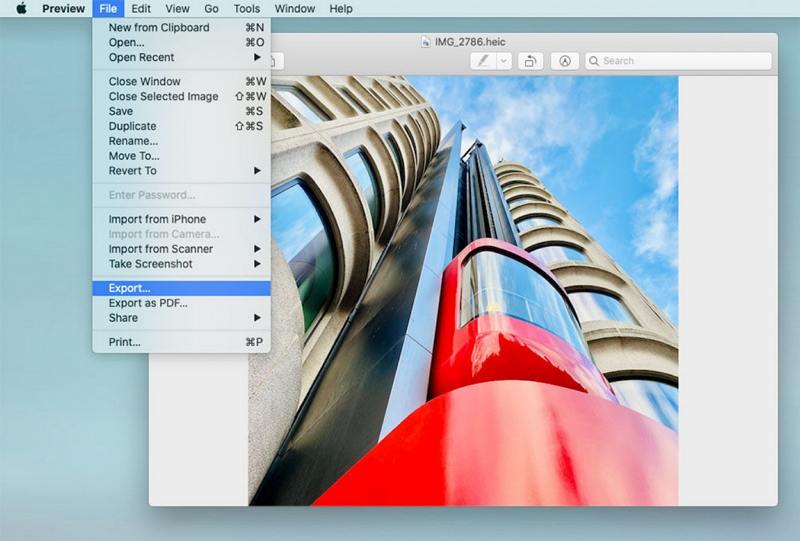
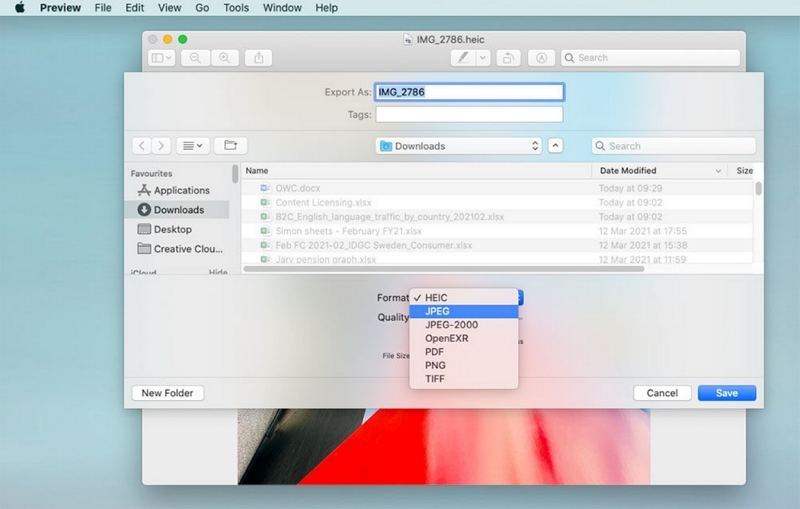

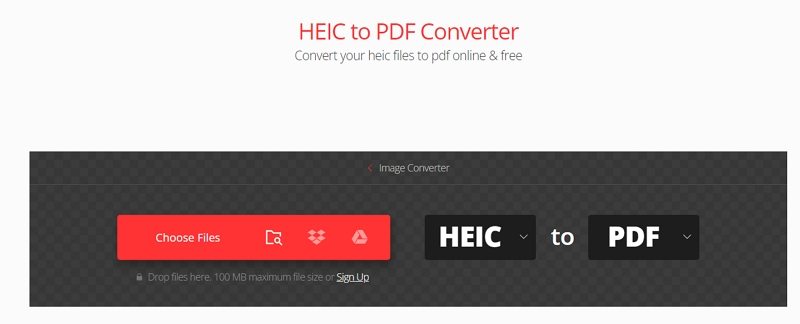
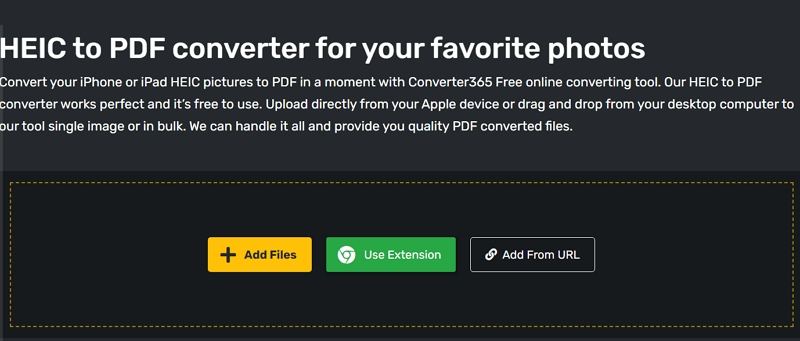
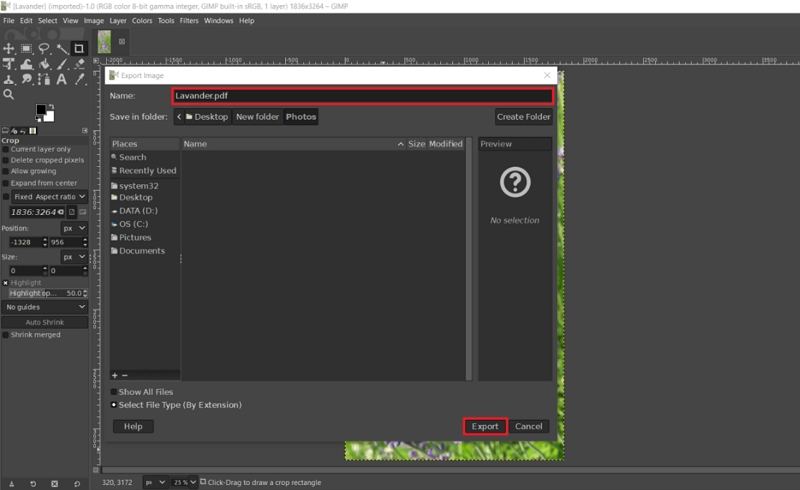








 HitPaw VikPea
HitPaw VikPea HitPaw FotorPea
HitPaw FotorPea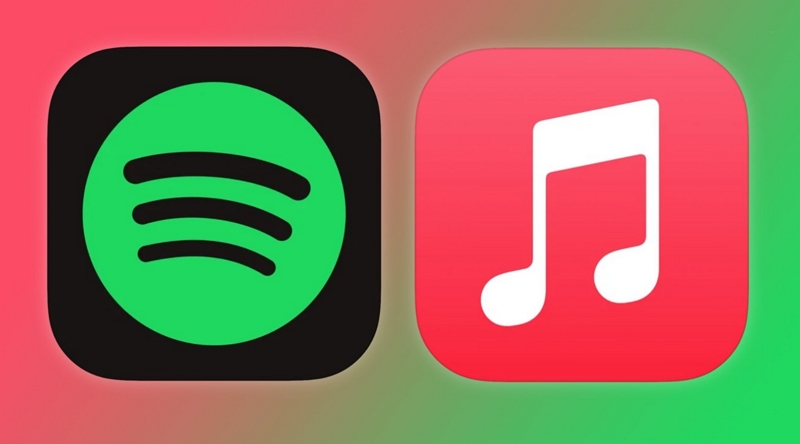


기사 공유하기:
제품 등급 선택:
김희준
편집장
새로운 것들과 최신 지식을 발견할 때마다 항상 감명받습니다. 인생은 무한하지만, 나는 한계를 모릅니다.
모든 기사 보기댓글 남기기
HitPaw 기사에 대한 리뷰 작성하기